最高の AI 写真背景除去ツールは何ですか?

人々は背景を手動で削除するのに多くの時間を費やしており、AI は必ずしも主張するほどの魔法ではありません。
Photoshop で水の反射効果を作成するには、以前は時間がかかり、熟練した技術が必要でした。または、水面反射プラグインを使用して、わかりにくいオプションを試すこともできます。
しかし、 Adobe の Generative AI「Firefly」を搭載したGenerative Fillを使用すると、選択範囲を描画し、いくつかの単語を入力して、「生成」ボタンをクリックするだけで、誰でも写真にリアルな水面反射効果を加えることができます。
ステップ1:画像の下にスペースを追加して、水面に反射効果を作成します。
まず、水面の反射効果を出すために画像の下にスペースを追加する必要があります。つまり、キャンバスを拡張することになります。
そこで、Photoshop のツールバーから切り抜きツールを選択します。
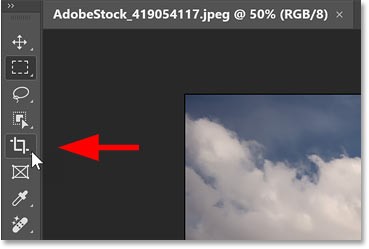
オプション バーで、アスペクト比が[比率]に設定され、その横の[幅]と[高さ] のボックスが空白になっていることを確認します。
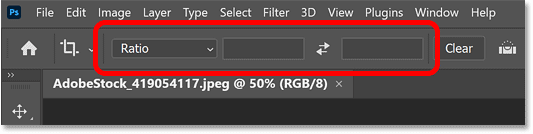
作業スペースを広げるには、メニューバーの [表示]メニューに移動して[ズーム アウト]を選択し、画像をズーム アウトします。
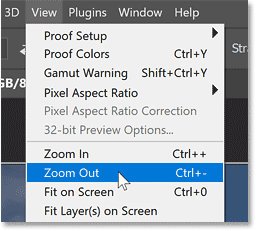
次に、下部の切り取りハンドルをクリックして下にドラッグし、画像の下のキャンバスを拡大します。
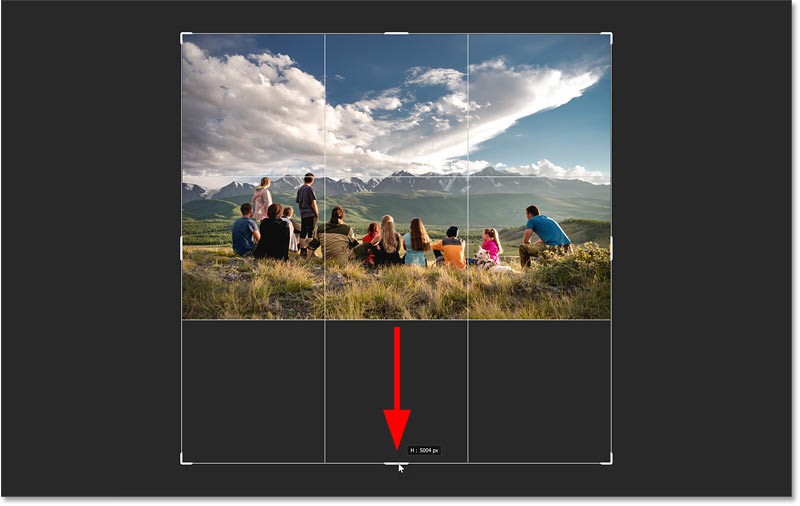
Photoshop では、マウス ボタンを放すと、新しいキャンバス領域が白で塗りつぶされます。
受け入れるには、キーボードのEnter キー( Mac の場合はReturn キー)を押します。
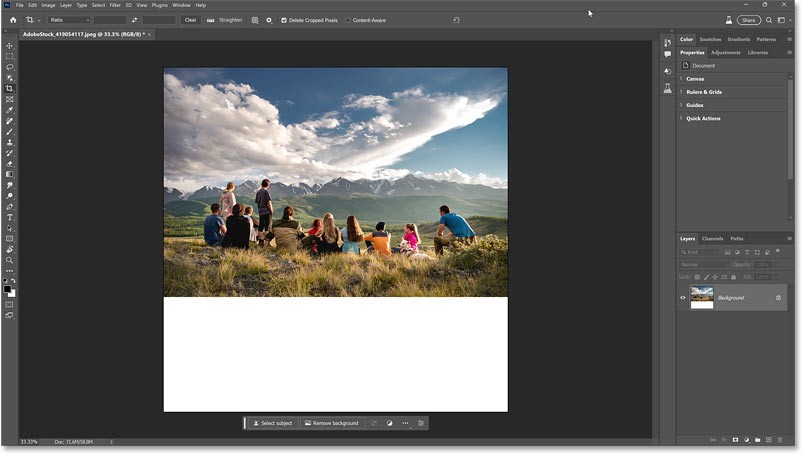
ステップ2: 画像の下の領域を選択する
次に、新しいキャンバスを選択する必要があります。
それでは、ツールバーの長方形選択ツールに切り替えましょう。
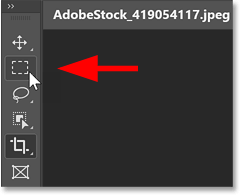
次に、キャンバスの下部にある選択境界線をドラッグします。
ただし、単に空白のキャンバスを選択するだけではいけません。ジェネレーティブ フィルが上部の元の画像と下部の水面反射画像の間を遷移するのに十分なスペースを確保できるように、その上にいくつかの画像を必ず含めてください。
複数の画像を含める必要はありません。しかし、この例では、作者は水面の反射を人物の近くから始めることを望んだため、ここには通常よりも多くの画像が含まれることになります。
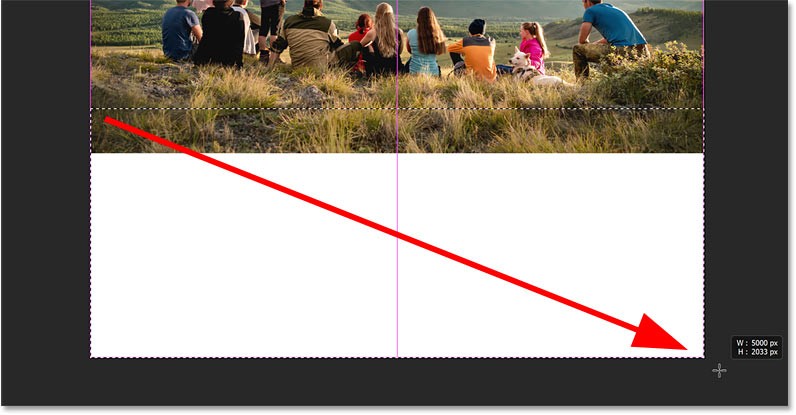
ステップ3: コンテキストタスクバーのGenerative Fillをクリックする
Photoshop の Generative Fill オプションは、新しいコンテキスト タスク バーにあります。コンテキスト タスク バーは、実行している操作に応じてさまざまなオプションが表示される小さな水平バーです。コンテキスト タスク バーは通常、選択アウトラインのすぐ下に表示されます。
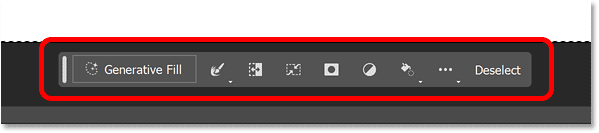
表示されない場合は、メニュー バーの [ウィンドウ]メニューに移動し、下部近くにある[コンテキスト タスク バー]を選択します。
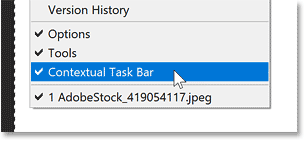
タスクバーで、[Generative Fill ] ボタンをクリックします。
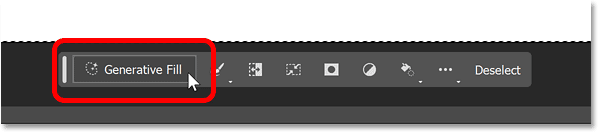
ステップ4:プロンプトを入力して水面に反射効果を作成します
プロンプト入力ボックスが表示され、Photoshop で写真に追加する内容の説明を入力できます。今回は水面に反射効果を加えます。
ジェネレーティブ フィルでは、短くてシンプルなプロンプトが最も効果的です。名詞(人、場所、物)と形容詞(人、場所、物を表す言葉)を使用します。また、「追加」、「削除」、「作成」などの単語は Photoshop によって自動的に計算されるため、使用しないでください。
プロンプト入力ボックスに「calm water reflection」と入力するだけです。波紋や湖の反射など、静止した水の反射効果を試すこともできます。 3 つのプロンプトすべてで素晴らしい結果が得られました。
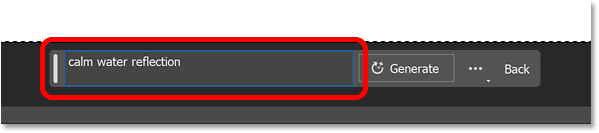
ステップ5: 生成ボタンをクリックする
次に、プロンプト ボックスの横にある [生成] ボタンをクリックします。
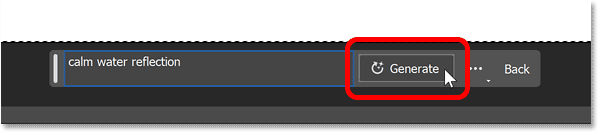
Photoshop はファイルをインターネット経由で Adobe のサーバーに送信し、そこで AI コンテンツが生成されます。待機中に進行状況バーが表示されます。通常10~15秒かかります。
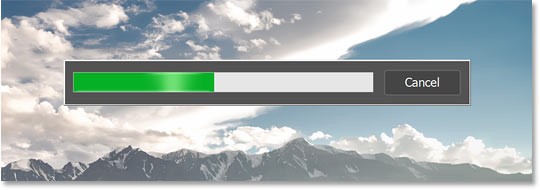
初期の水面反射効果が現れます。
完了すると、AI によって生成された水の反射効果が表示されます。そしてその結果は驚くべきものとなる可能性があります。
この例の画像では、水面に雲、人、草など、元の画像のほぼすべてのものが映っていること、また、水面の波紋によって反射効果が歪んでいることに注目してください (ただし、作者はプロンプトで波紋について言及していません)。
ジェネレーティブ フィルでは、水と元の写真が交わる部分に小さな境界線も追加されま��。このようなものを手作業で作成するのにどれだけの時間がかかるか想像してみてください。しかし、Generative Fill では、必要なのは単純なテキスト プロンプトだけです。

Photoshopの新しいジェネレーティブレイヤー
レイヤー パネルでは、画像の上に生成レイヤーと呼ばれる新しいレイヤー タイプが表示されます。生成レイヤーは、AI によって生成されたコンテンツを元の画像から分離して保存するため、効果が非破壊的に追加されます。
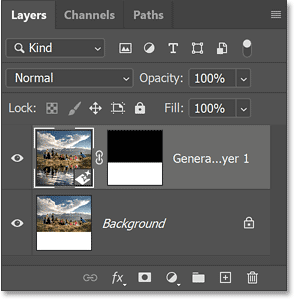
ステップ6: 水の反射効果の3つのバリエーションから選択します
ジェネレーティブ フィルは、選択可能な 3 種類の水反射効果を作成します。これらはプロパティパネルで確認できます。サムネイルをクリックして試してみましょう。
いくつかのバリエーションは他のものよりも優れています。この例では、残りの 2 つのバリアントのうち 1 つを選択します。
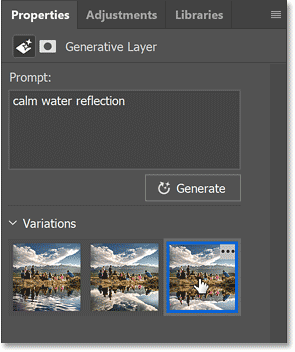
しかし、この結果では水面に波紋がなく、人の映り込みも奇妙に見えます。最初の結果はより美しいです。
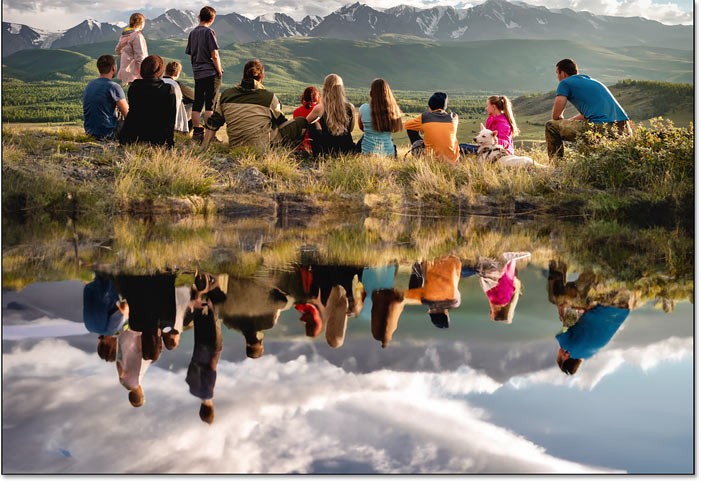
ステップ7: 追加のバリエーションを作成する(オプション)
最初の水の反射効果が気に入らない場合は、プロパティパネルの[生成]ボタンをクリックして、さらに 3 つのバリエーションを作成します。「生成」を何度でもクリックすることができ、既存のバリエーションは失われません。
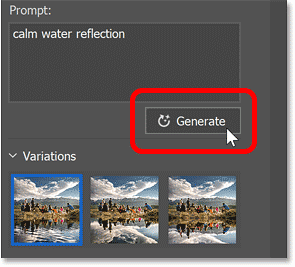
新しいバリアントは以前のバリアントの上に表示されます。この例では、最初のバリアントが選択されます。
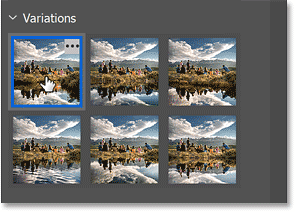
これはかなり興味深いですね。ジェネレーティブ フィルにより、右にカーブする人々の後ろに小川が追加されました。もう一度、手動で同じ結果を得るにはどれくらいの時間がかかりますか?それは数時間、数日、あるいはまったく起こらない可能性もあります。ただし、Generative Fill の場合は、わずか数秒しかかかりません。

しかし、最後のバリエーションは、波紋が岸から広がる様子からして最高です。
水の中には気になる小さな斑点がいくつかありますが、Photoshop の新しい「削除ツール」を使えば簡単に削除できます。このツールも AI を活用しています (最近の他のツールと同様)。
全体的に、Generative Fill によって作成された水の反射は、その見た目の素晴らしさと作成の容易さの両面において、ほとんど信じられないほどのものです。

人々は背景を手動で削除するのに多くの時間を費やしており、AI は必ずしも主張するほどの魔法ではありません。
このチュートリアルでは、Adobe Photoshop を使用して写真を簡単に鉛筆スケッチに変換する方法を説明します。
Photoshop のシンプルなチャンネルベースの保護方法を知るまでは、画像のサイズ変更を非常に面倒に感じていた人がたくさんいました。
Photoshop を使用して画像にポスター効果をすばやく簡単に追加し、限られたインク色で印刷されたポスターのクラシックな外観を再現します。
Photoshop を第 2 の選択肢にする AI 写真編集ツールは数多くあり、AI 機能は複雑な Photoshop を習得しなくても写真を編集できる便利なツールです。
Photoshop 2025 には、新しい AI ツール、よりスマートな選択、そしてこれまで必要だとは思わなかった機能が搭載されています。
このチュートリアルでは、Adobe Photoshop を使用して画像にモノクロカラー効果を簡単に追加する方法について説明します。
このチュートリアルでは、Photoshop でキャンバス スペースとドロップ シャドウを写真に追加して、シンプルでありながらスタイリッシュな写真の境界線を作成する方法を説明します。
Adobe のレンズぼかしツールを使用すると、写真を簡単に確認して、写真に深みとフォーカスを加えることができます。
アプリ内に隠れている Photoshop アクションは、AI を必要とせずにワークフローを高速化することを目的とした、人気の写真編集ツールの人気の機能です。
Lightroom と Adobe Photoshop はどちらも最も優れた写真編集ツールですが、多くのプロが両方を併用している一方で、アマチュア写真家の場合は Lightroom のみが必要です。
このチュートリアルでは、Adobe Photoshop を使用して、1 枚の写真を撮影し、その中に同じ写真の小さく切り取られたバージョンがあるような錯覚を作り出すことで、クールなピクチャ イン ピクチャ効果を作成する方法を説明します。
Generative Workspace は、Adobe Max 2024 で発表された主要な AI 機能の 1 つです。Generative AI の画像とファイルの新しいホームになります。
このチュートリアルでは、Adobe Photoshop の「貼り付け」コマンドを使用して、画像をコピーし、別の画像の選択範囲に貼り付ける方法を説明します。
この記事では、ハードドライブが故障した場合に、アクセスを回復する方法をご紹介します。さあ、一緒に進めていきましょう!
一見すると、AirPodsは他の完全ワイヤレスイヤホンと何ら変わりません。しかし、あまり知られていないいくつかの機能が発見されたことで、すべてが変わりました。
Apple は、まったく新しいすりガラスデザイン、よりスマートなエクスペリエンス、おなじみのアプリの改善を伴うメジャーアップデートである iOS 26 を発表しました。
学生は学習のために特定のタイプのノートパソコンを必要とします。専攻分野で十分なパフォーマンスを発揮できるだけでなく、一日中持ち運べるほどコンパクトで軽量であることも重要です。
Windows 10 にプリンターを追加するのは簡単ですが、有線デバイスの場合のプロセスはワイヤレス デバイスの場合とは異なります。
ご存知の通り、RAMはコンピューターにとって非常に重要なハードウェア部品であり、データ処理のためのメモリとして機能し、ノートパソコンやPCの速度を決定づける要因です。以下の記事では、WebTech360がWindowsでソフトウェアを使ってRAMエラーをチェックする方法をいくつかご紹介します。
スマートテレビはまさに世界を席巻しています。数多くの優れた機能とインターネット接続により、テクノロジーはテレビの視聴方法を変えました。
冷蔵庫は家庭ではよく使われる家電製品です。冷蔵庫には通常 2 つの部屋があり、冷蔵室は広く、ユーザーが開けるたびに自動的に点灯するライトが付いていますが、冷凍室は狭く、ライトはありません。
Wi-Fi ネットワークは、ルーター、帯域幅、干渉以外にも多くの要因の影響を受けますが、ネットワークを強化する賢い方法がいくつかあります。
お使いの携帯電話で安定した iOS 16 に戻したい場合は、iOS 17 をアンインストールして iOS 17 から 16 にダウングレードするための基本ガイドを以下に示します。
ヨーグルトは素晴らしい食べ物です。ヨーグルトを毎日食べるのは良いことでしょうか?ヨーグルトを毎日食べると、身体はどう変わるのでしょうか?一緒に調べてみましょう!
この記事では、最も栄養価の高い米の種類と、どの米を選んだとしてもその健康効果を最大限に引き出す方法について説明します。
睡眠スケジュールと就寝時の習慣を確立し、目覚まし時計を変え、食生活を調整することは、よりよく眠り、朝時間通りに起きるのに役立つ対策の一部です。
レンタルして下さい! Landlord Sim は、iOS および Android 向けのシミュレーション モバイル ゲームです。あなたはアパートの大家としてプレイし、アパートの内装をアップグレードして入居者を受け入れる準備をしながら、アパートの賃貸を始めます。
Bathroom Tower Defense Roblox ゲーム コードを入手して、魅力的な報酬と引き換えましょう。これらは、より高いダメージを与えるタワーをアップグレードしたり、ロックを解除したりするのに役立ちます。



























